linux重置root密码的两种方法
Lianyu_mc 2024-06-14 13:07:05 阅读 91
目录
一、第一种方式 rd.break1、重启系统,更改内核,进入紧急模式2、找到Linux哪行,在末尾输入 rd.break3、完成上面操作后按 Ctrl+x进入命令提示符,重新以读写的形式挂载 / 下的sysroot4、进入sysroot子系统5、更改密码6、重置安全上下文7、最后退出,系统自动重新加载 二、第一种方式 init=/bin/sh1、重启系统,进入紧急模式2、进入一下界面后找到Linux哪行,将 ro 更改成 rw 并在末尾加上 `init=/bin/sh`3、完成上诉操作后按 Ctrl+x 进入 shell命令提示符界面4、直接运行命令 `passwd ` 并按照提示进行修改密码6、重置安全上下文(SElinux标签)7、通过运行命令 `exec /sbin/init ` 来正常启动,或者运行 命令`exec /sbin/reboot` 来重启系统8、等到系统正常启动完成后,我们便可以用root 和刚更改的toot密码进行登录。
一、第一种方式 rd.break
1、重启系统,更改内核,进入紧急模式
这里选择第一项或者第二项都可以(这里的区别是,第一项进去,在更改密码的时候,看到的密码更改提示是加密显示,第二项进去,在更改密码的时候,看到的密码更改提示是明文形式)。然后按 e 进入紧急模式(以前的版本叫做单用户模式)

2、找到Linux哪行,在末尾输入 rd.break
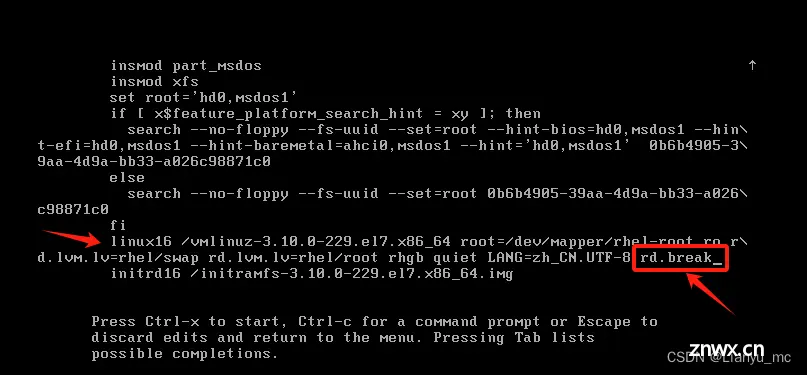
3、完成上面操作后按 Ctrl+x进入命令提示符,重新以读写的形式挂载 / 下的sysroot

进入之后通过命令查看到 sysroot 是只读模式。
mount | grep sysroot

接着需要重新以读写的形式重新挂载 /sysroot
mount -o remount,rw /sysroot
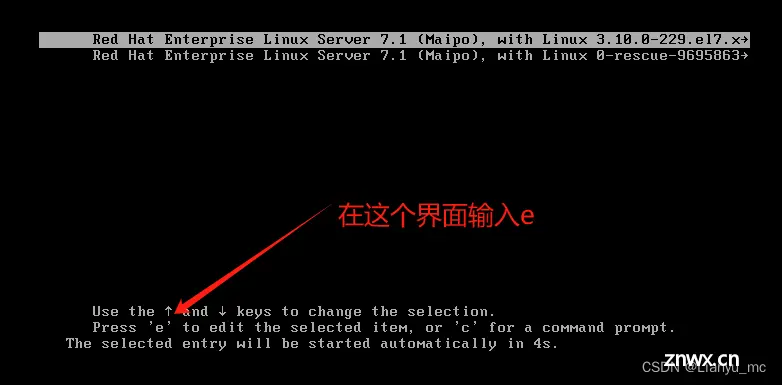
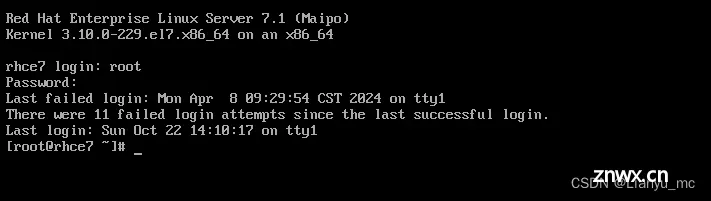
4、进入sysroot子系统
通过命令chroot /sysroot 进入子系统
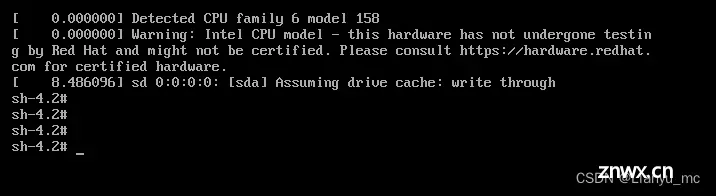
5、更改密码
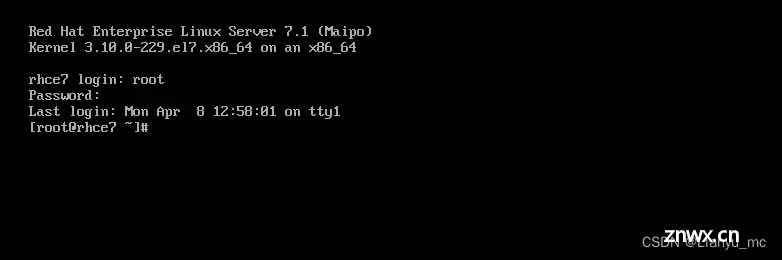
6、重置安全上下文
最后为了防止有的文件没有SElinux标签,于是通过命令 重新强制重置SElinux安全上下文。
touch /.autorelabel

7、最后退出,系统自动重新加载
最后按exit 退出,让系统自行加载,最后用新更改的root密码登录。

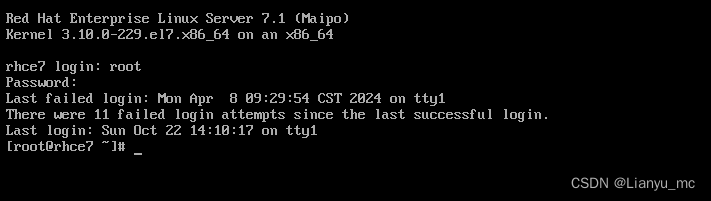
二、第一种方式 init=/bin/sh
1、重启系统,进入紧急模式
这里选择第一项或者第二项都可以(这里的区别是,第一项进去,在更改密码的时候,看到的密码更改提示是加密显示,第二项进去,在更改密码的时候,看到的密码更改提示是明文形式)。然后按 e 进入紧急模式(以前的版本叫做单用户模式)
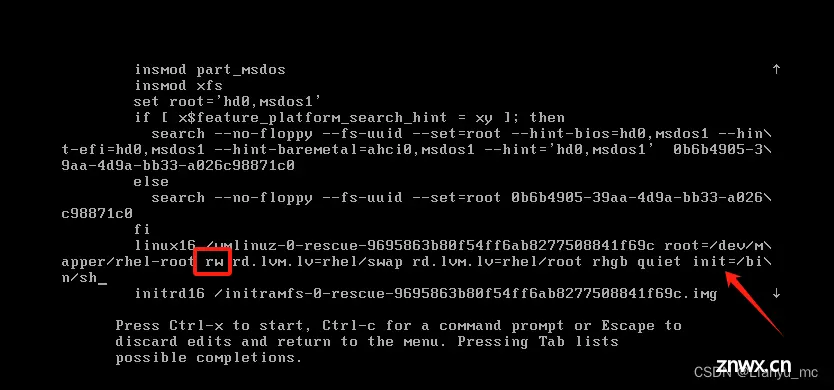
2、进入一下界面后找到Linux哪行,将 ro 更改成 rw 并在末尾加上 init=/bin/sh
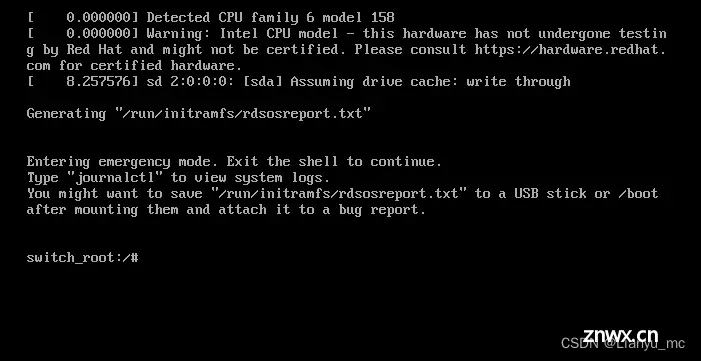
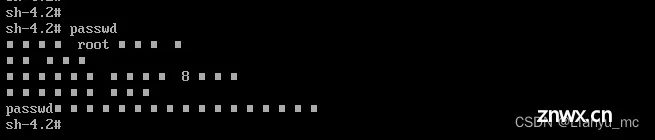
3、完成上诉操作后按 Ctrl+x 进入 shell命令提示符界面
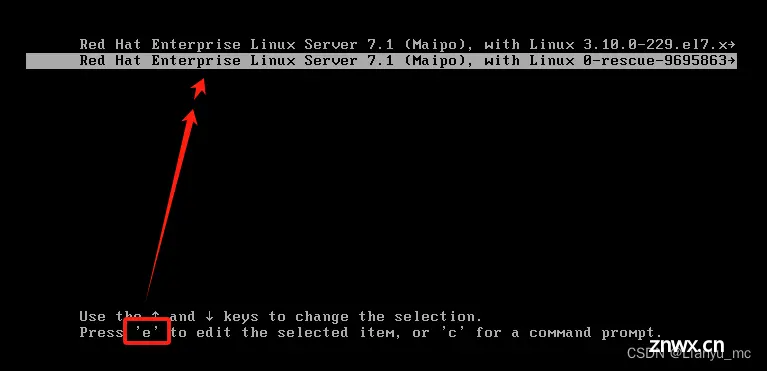
4、直接运行命令 passwd 并按照提示进行修改密码

6、重置安全上下文(SElinux标签)
无论之前的系统是否启用了SElinux ,这里最好运行一下这条命令 touch /.autorelabel 来进行对文件打上SElinux标签。预防系统无法正常启动。

7、通过运行命令 exec /sbin/init 来正常启动,或者运行 命令exec /sbin/reboot 来重启系统

8、等到系统正常启动完成后,我们便可以用root 和刚更改的toot密码进行登录。
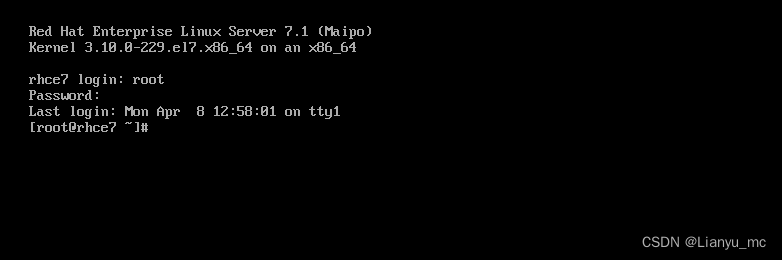
上一篇: [emerg] the “ssl“ parameter requires ngx_http_ssl_module in /usr/local/nginx/conf/nginx.conf:35
下一篇: ubuntu20.04安装basler相机ROS驱动并使用ROS采集数据
本文标签
声明
本文内容仅代表作者观点,或转载于其他网站,本站不以此文作为商业用途
如有涉及侵权,请联系本站进行删除
转载本站原创文章,请注明来源及作者。